苹果手机作为一款广受欢迎的智能手机,其与电脑之间的连接和文件传输一直是用户关注的问题,有时候我们可能会遇到无法将文件从苹果手机传输到电脑的困扰。这种情况下,我们需要寻找解决方案,以便更加便捷地管理和同步手机与电脑之间的数据。本文将探讨苹果手机如何传输电脑文件以及解决连接电脑无法传输文件的问题。
苹果手机连接电脑无法传输文件怎么办
步骤如下:
1.首先在电脑上新建一个文件夹,然后右击新建的文件夹,选择【属性】。
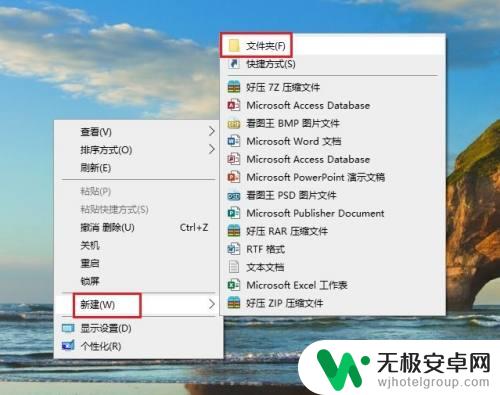
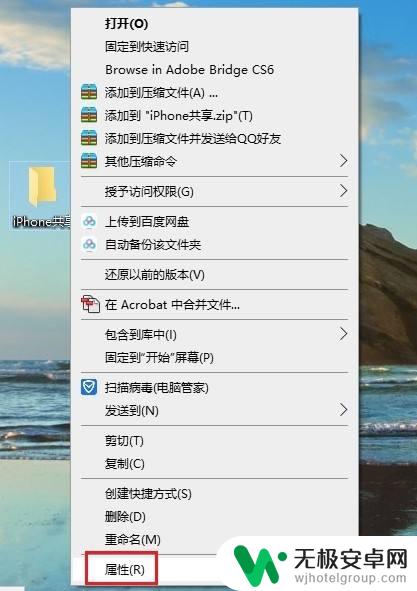
2.在打开的【文件夹属性】对话框中,点击切换到【共享】选项,再点击【共享】。
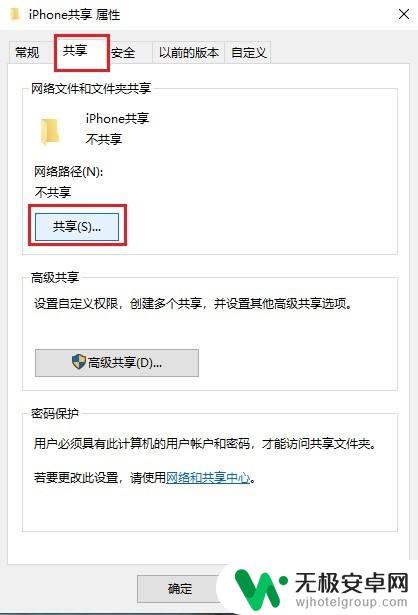
3.在弹出的窗口中选择【everyone】,然后点击【共享】。
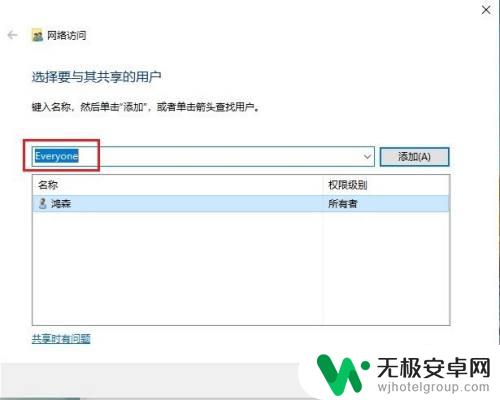
4.稍等一会,就会出现【你的文件夹已共享】的提示,点击【完成】。
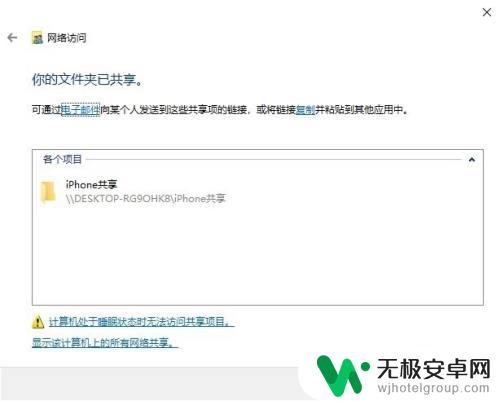
5.然后依次打开电脑【控制面板】>【网络和共享中心】,点击电脑连接的网络。在弹出的窗口中点击【详细信息】,查看电脑的IP地址,并记住。
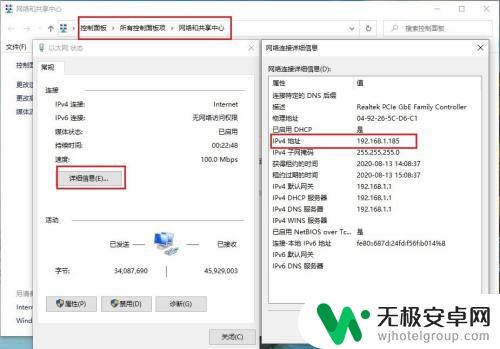
6.打开苹果手机的【文件】,然后点浏览右侧的三个圆点,再点【连接服务器】。
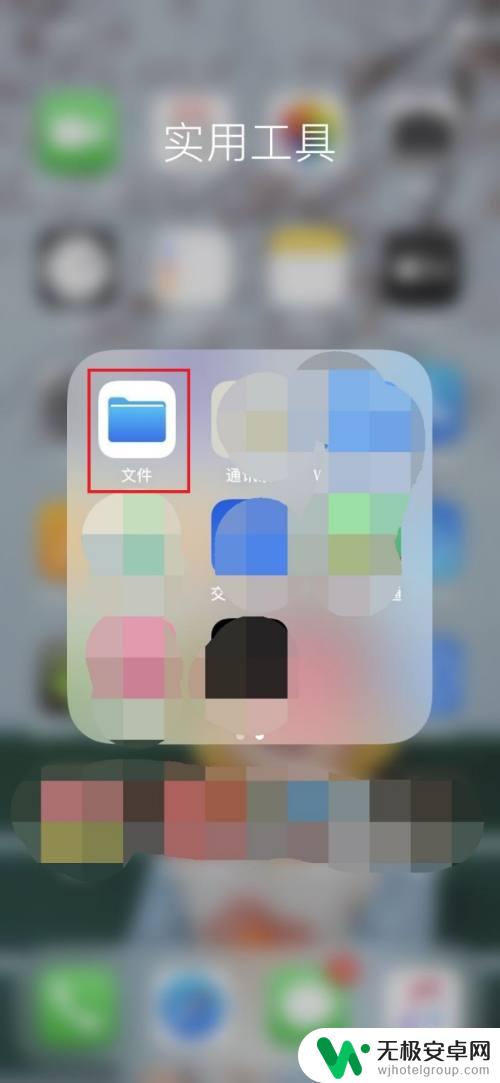
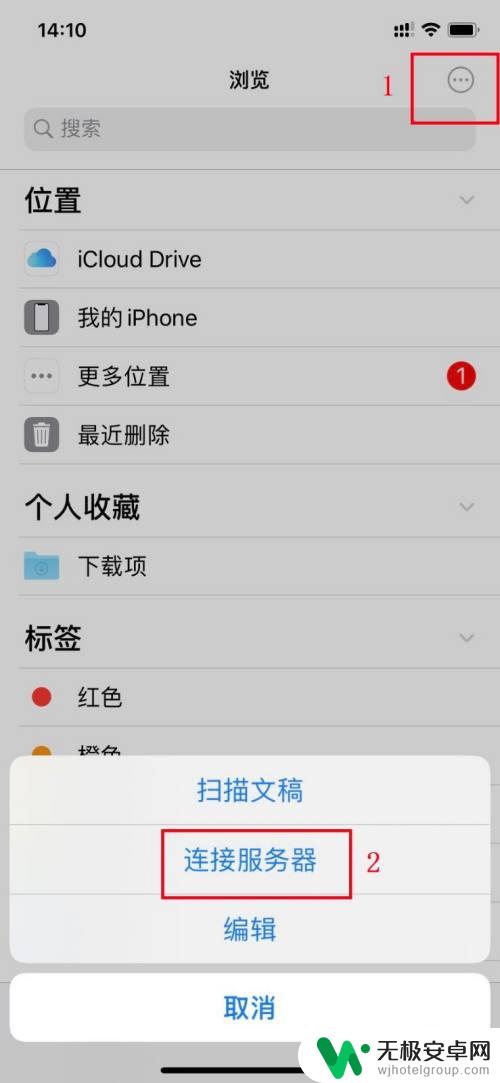
7.在【服务器】框内输入电脑的IP地址,再点【连接】。
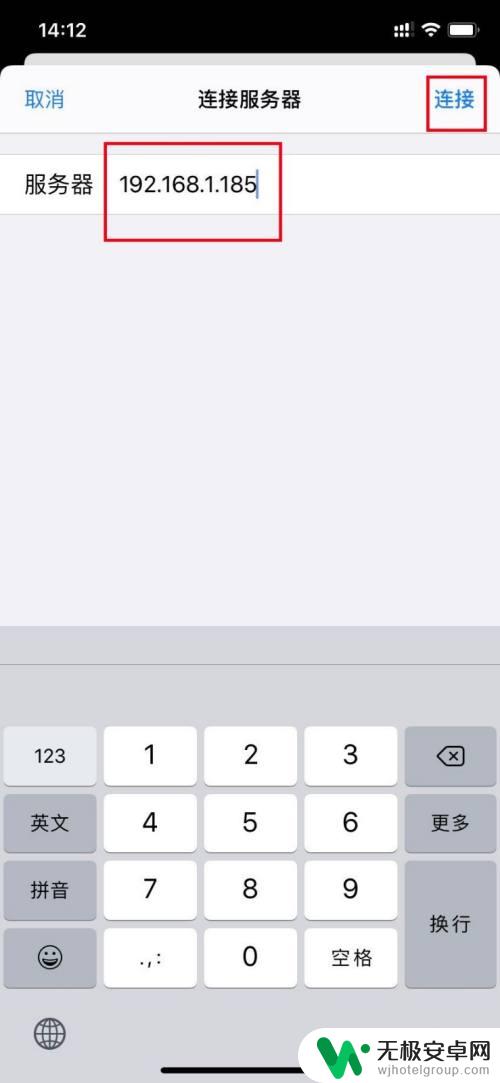
8.接着输入电脑登录的用户名和密码,点【下一步】即可。这时苹果手机和电脑就可以自由传输文件了。
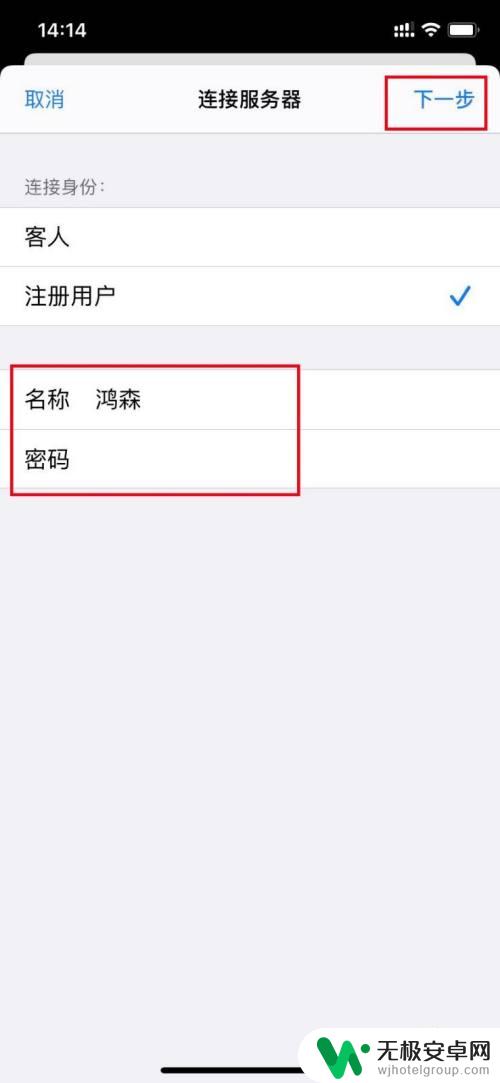
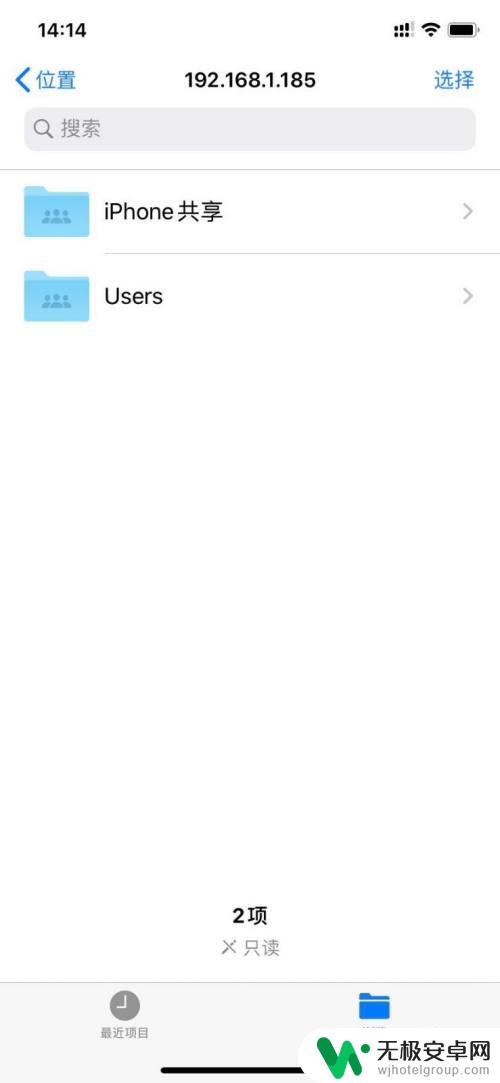
9.苹果手机向电脑传输文件:选中要传输的文件,然后点手机屏幕下方的文件夹图标。再选择电脑新建的共享文件夹,然后点右上角的【拷贝】即可。
电脑向手机传输文件只需将文件拖动到共享文件夹即可。
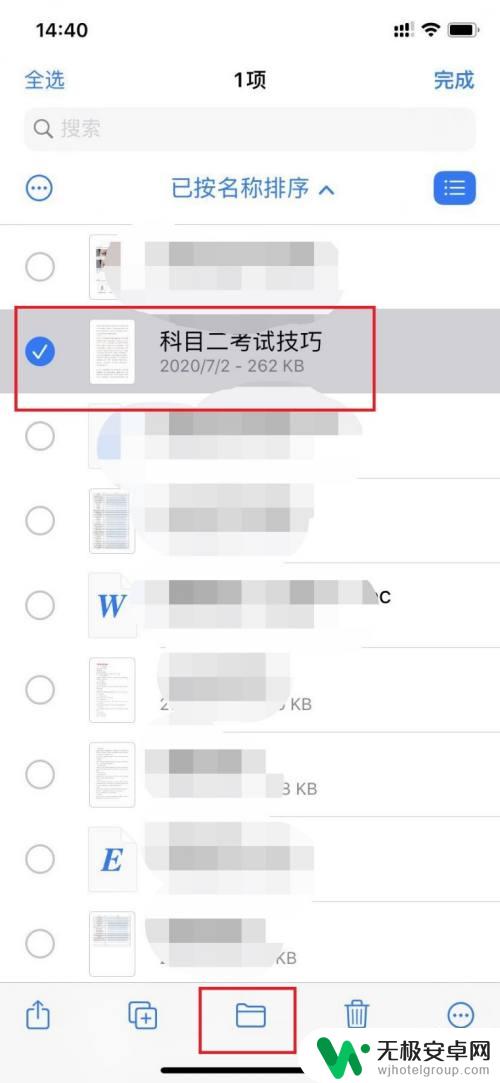
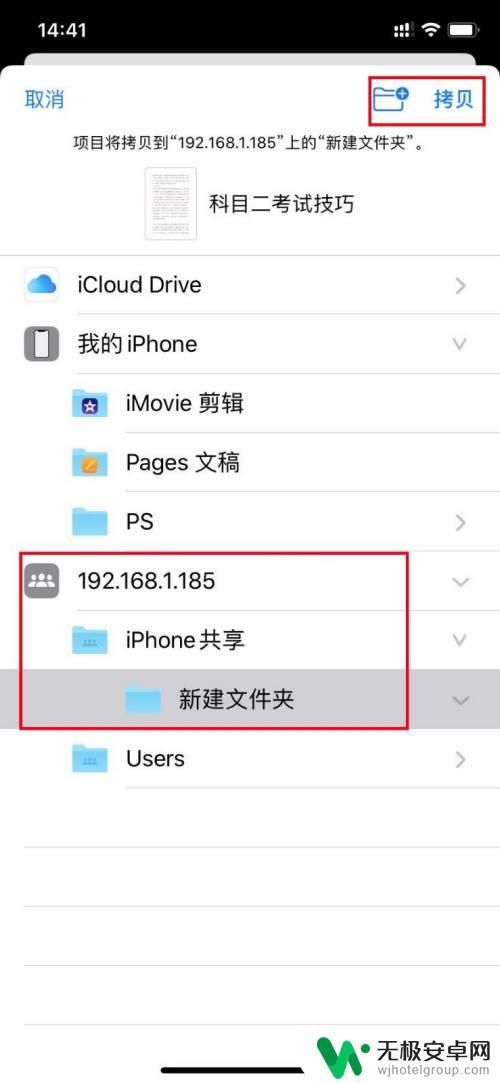
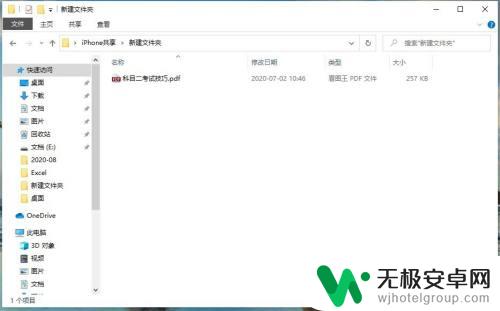
以上就是关于如何将苹果手机与电脑传输文件的全部内容,如果您遇到相同的问题,您可以按照我的方法来解决。










